Portal de parceria: adicionando marca personalizada
Com o RedTrack tens a opção de tornar o teu portal de marca 100% personalizado e com marca personalizada ou marca branca. Para fazeres isso, segue os passos abaixo:
No menu principal do RedTrack, navega para a secção Portal de parceria → Marca branca → Criar nova etiqueta:
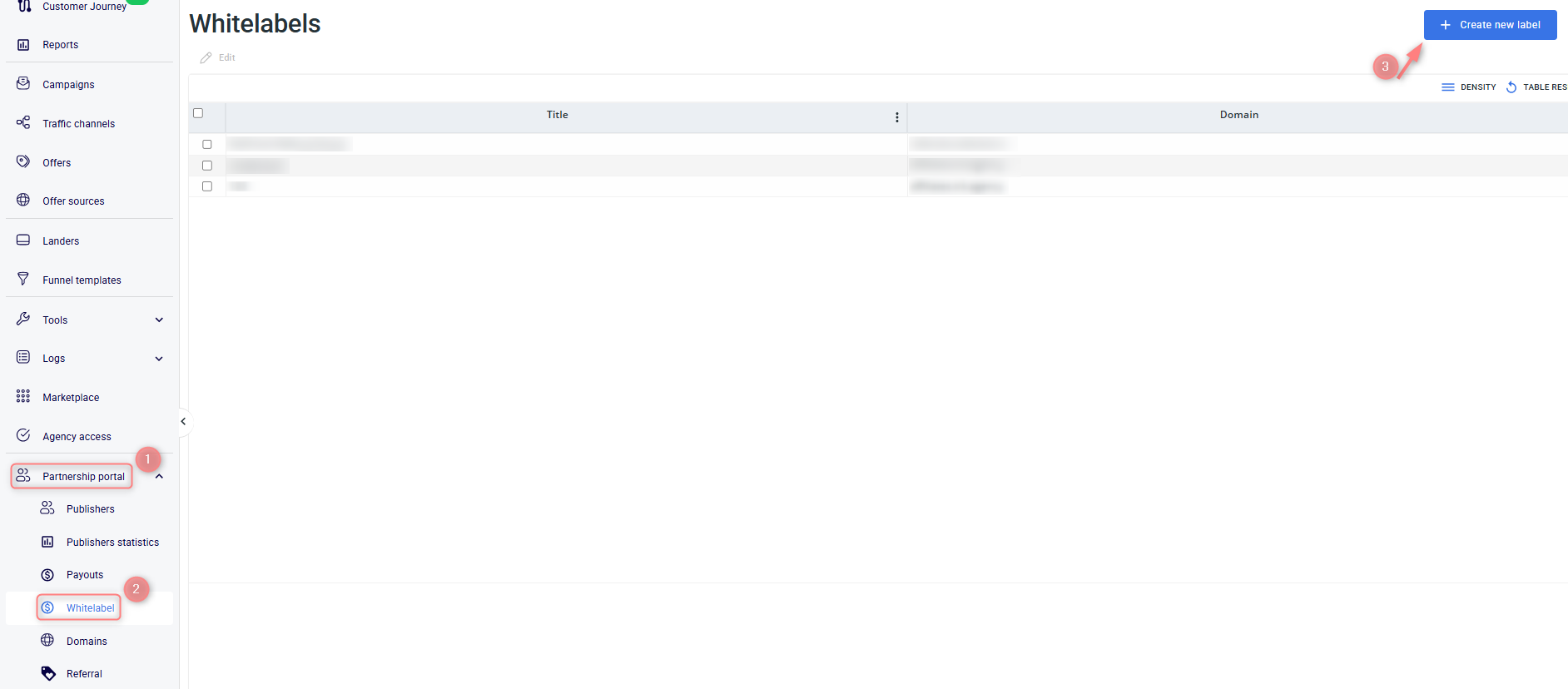
Preenche a informação em todas as secções do modelo de Marca branca:
Edit Whitelabel section
Preenche os campos na secção Nova Marca Branca. Basicamente, é a informação essencial para a tua Marca Branca:
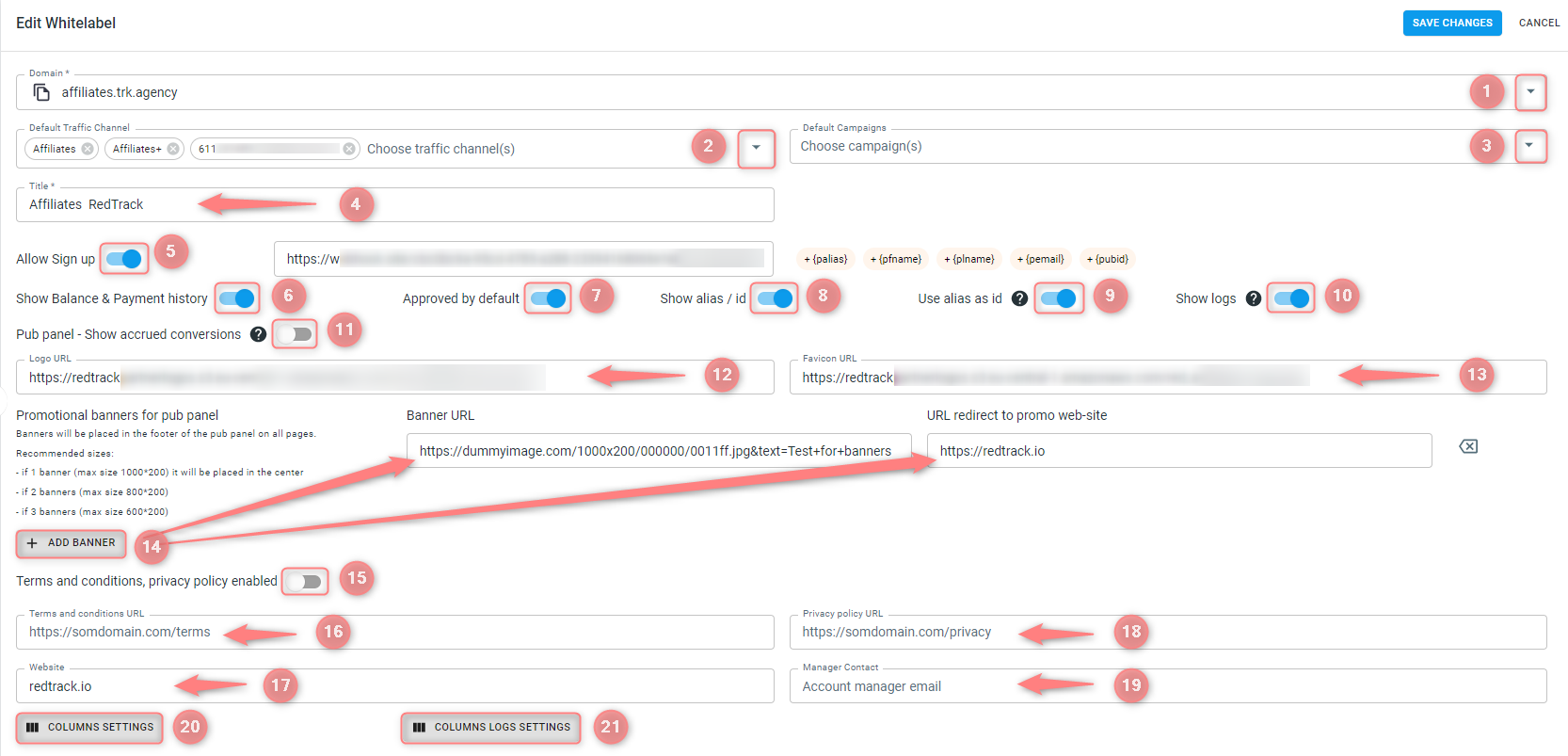
Múltiplas marcas brancas são faturadas adicionalmente. Por favor contacta o teu Especialista de Produto para mais informações.
2. Fonte de Tráfego Padrão – o acesso às Campanhas para os teus editores/parceiros é baseado nas fontes de tráfego. Define a fonte padrão para esta Marca Branca. Mais tarde também podes restringir o acesso às Campanhas para diferentes editores/parceiros.
3. Campanhas Padrão – se quiseres limitar o acesso dos teus editores/parceiros a algumas Campanhas sob as fontes de tráfego aprovadas, usa esta opção. Apenas as Campanhas escolhidas estarão disponíveis para os editores/parceiros.
Isto pode ser útil para os casos em que executas tráfego pago para algumas Campanhas sob a fonte de tráfego que usas para os teus editores/parceiros mas não precisas que os teus editores/parceiros tenham acesso a essas Campanhas.
4. Título – este é o nome do painel para os teus editores/parceiros.
5. Permitir Registo – este botão permite ou restringe o registo para limitar o acesso ao teu painel.
6. Mostrar Saldo e Histórico de Pagamentos – este botão permite mostrar ou ocultar o histórico de pagamentos dos teus editores/parceiros.
7. Aprovado por padrão – ativar este botão significa que se novos editores/parceiros se registarem, podem ser aprovados por padrão ou manualmente na tua conta de administrador.
8. Mostrar alias/id – este botão permite mostrar ou ocultar o alias único para a conta dos editores/parceiros (o alias que definirás para um editor específico):
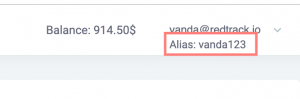
9. Usar alias como id – este botão permite mostrar um identificador único legível no link de rastreamento dos editores/parceiros.
10. Mostrar logs – este botão permite-te mostrar ou ocultar o log de postback dos teus editores/parceiros.
11. Painel Pub – Mostrar conversões acumuladas – quando este indicador está ativado, os teus editores/parceiros no painel Pub só verão as conversões para as quais atribuíste pagamentos nos seus relatórios.
12. URL do Logo – o logo do teu painel. Gera o URL do teu logo usando qualquer ferramenta que te permita gerar um link de imagem. A imagem do logo da Marca Branca deve ser quadrada (ex. 640×640 px, 1080×1080 px).
13. URL do Favicon – o favicon do teu painel. Gera o URL do teu logo usando qualquer ferramenta que te permita gerar um link de imagem. A imagem do favicon da Marca Branca deve ser quadrada (ex. 640×640 px, 1080×1080 px).
14. Adicionar Banner – uma vez adicionados, os banners são colocados no rodapé do painel pub em todas as páginas.
15. Termos e condições, política de privacidade ativada – se tiveres os teus próprios termos e condições e política de privacidade, ativa-os para que os afiliados possam ter acesso.
16. URL dos Termos e condições – coloca aqui o link para os teus termos e condições.
17. Website – coloca o link para o teu website se tiveres algum.
18. URL da Política de privacidade – coloca aqui o link para a tua política de privacidade.
19. Contacto do Gestor – adiciona o contacto do gestor de conta se tiveres algum.
20. (opcional) Definições de colunas – escolhe que dados queres mostrar aos teus afiliados.
21. (opcional) Definições de colunas de logs – escolhe que colunas queres que sejam mostradas no separador “Logs de conversão” do portal de marca.
Payment request section
Define as condições para um pedido de pagamento. Para fazeres isso preenche a informação necessária na secção Pedido de pagamento:
1. Pressiona o botão Alterar definições ao lado do nome Pedido de pagamento:
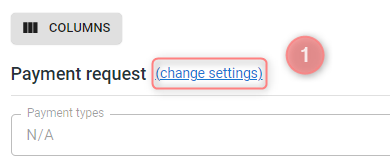
2. Seleciona os tipos de pagamento disponíveis e o valor mínimo de pagamento para eles-> escolhe a opção de notificação e insere o teu URL de Webhook->pressiona Aplicar:
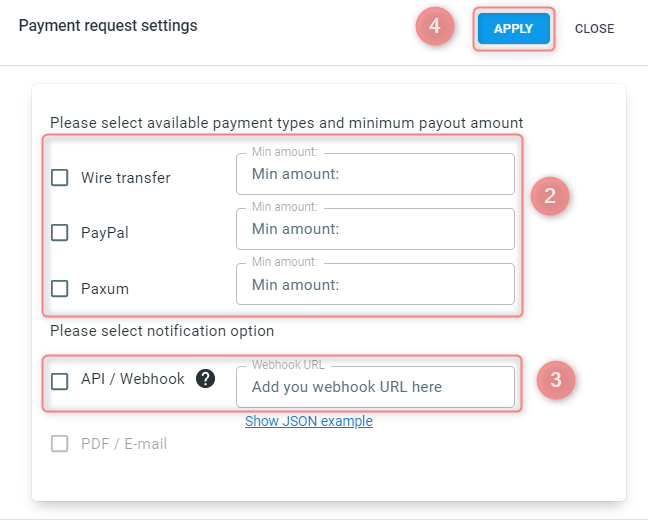
3. Uma vez que tenhas aplicado as alterações, as opções selecionadas serão representadas nos seguintes campos:

● A opção de notificação desejada é a forma como receberás uma notificação sobre o pagamento solicitado.
Customise login and signup page section
Para personalizar a página de login e registo, procede da seguinte forma:
1. Preenche os campos na secção Personalizar página de login e registo (os textos nos campos abaixo são apenas um exemplo; cabe-te a ti como personalizar as páginas de Login e Registo):

2. É assim que os editores/parceiros o verão:
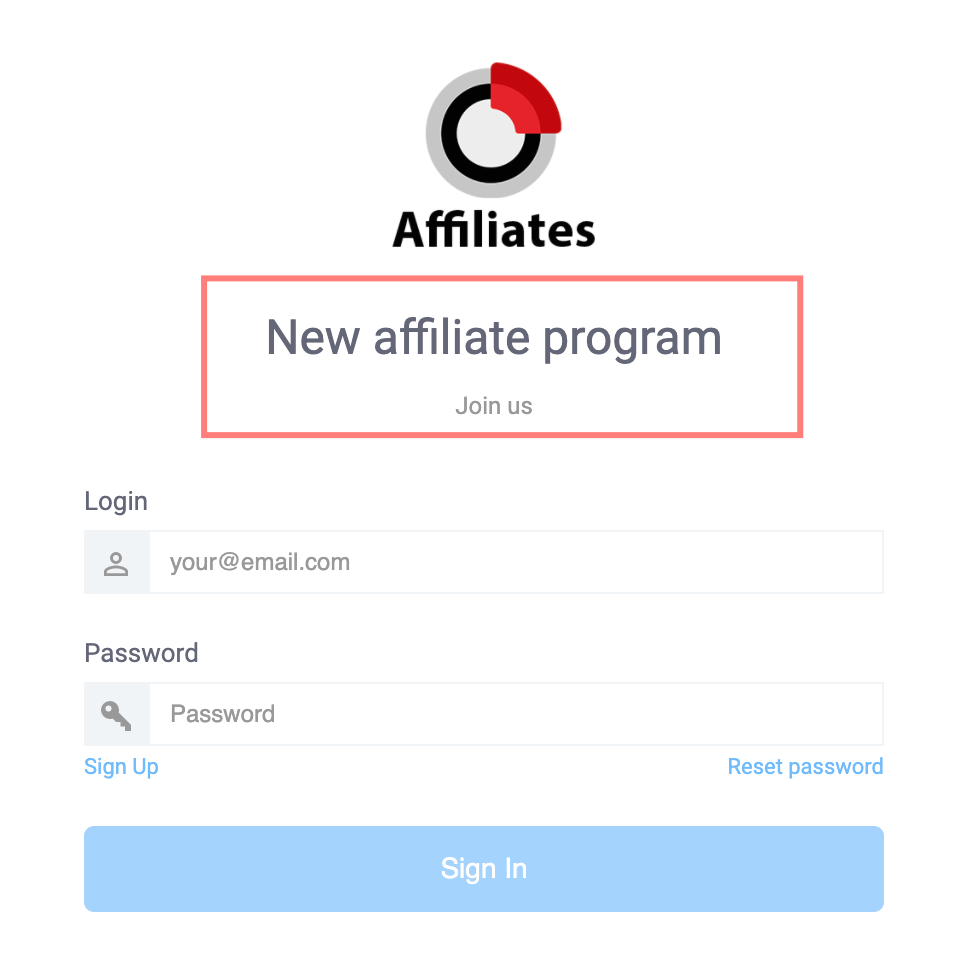
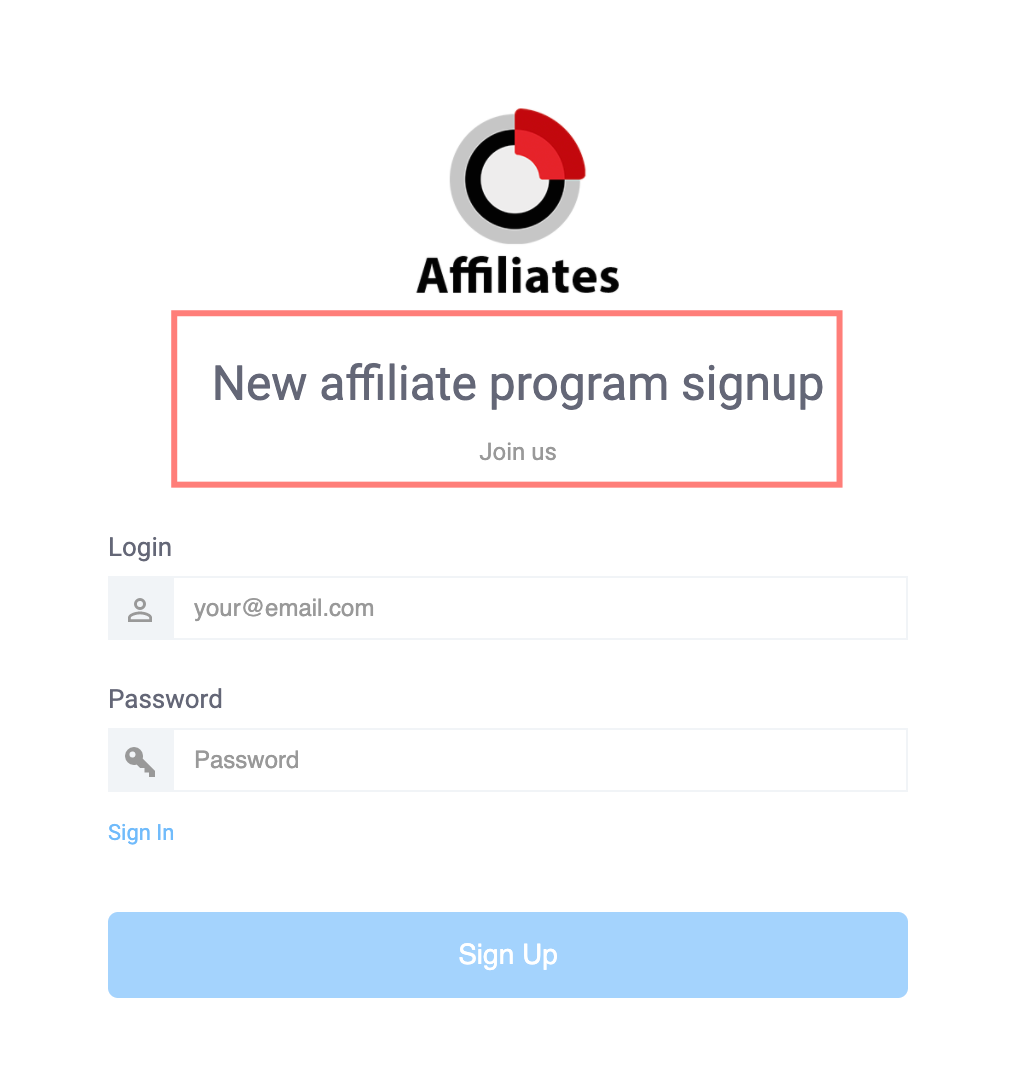
3. Ativa o botão Mostrar segunda página de Registo se quiseres recolher mais informações dos editores/parceiros durante o registo, depois ativa os botões à tua direita para decidir que informações queres recolher:
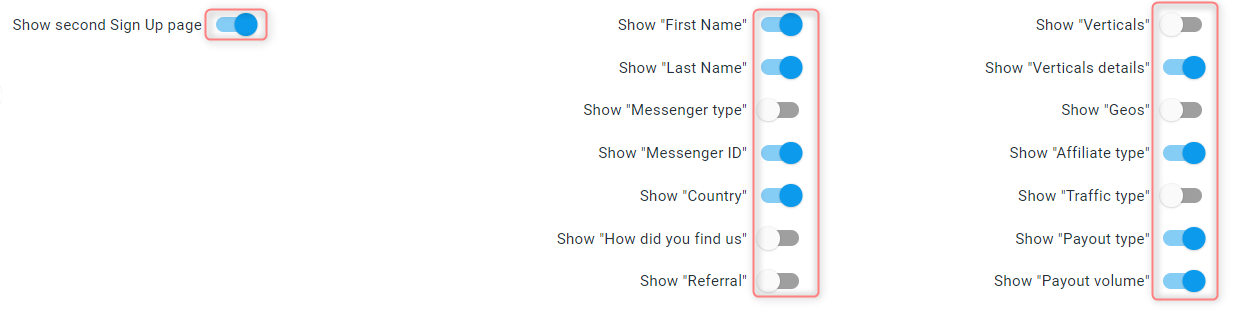
Customize e-mails section
Existem 5 tipos de notificações por email disponíveis para personalização:
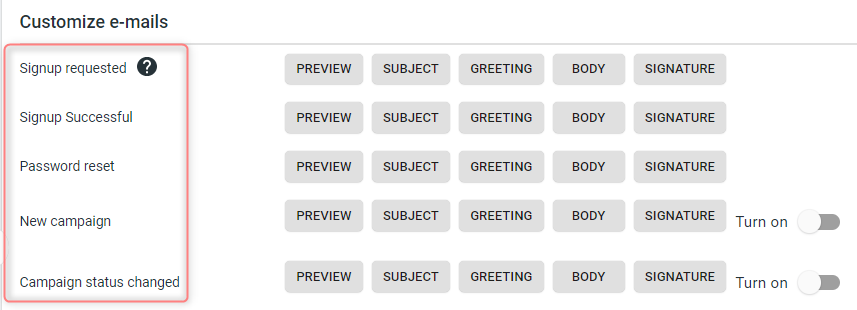
Registo solicitado – email para registos aprovados manualmente.
Registo bem-sucedido – email para registos aprovados automaticamente.
Redefinição de senha – notificação de redefinição de senha.
Nova campanha – notificação sobre uma campanha recém-criada.
Estado da campanha alterado – notificação sobre uma alteração de estado de campanha existente.
A estrutura para cada tipo de notificação por e-mail é a mesma. Para personalizar um determinado tipo de e-mail procede da seguinte forma:
1. Pressiona no botão Assunto ao lado do tipo de e-mail escolhido:

2. Adiciona a informação necessária aos separadores Assunto, Saudação, Corpo e Assinatura:
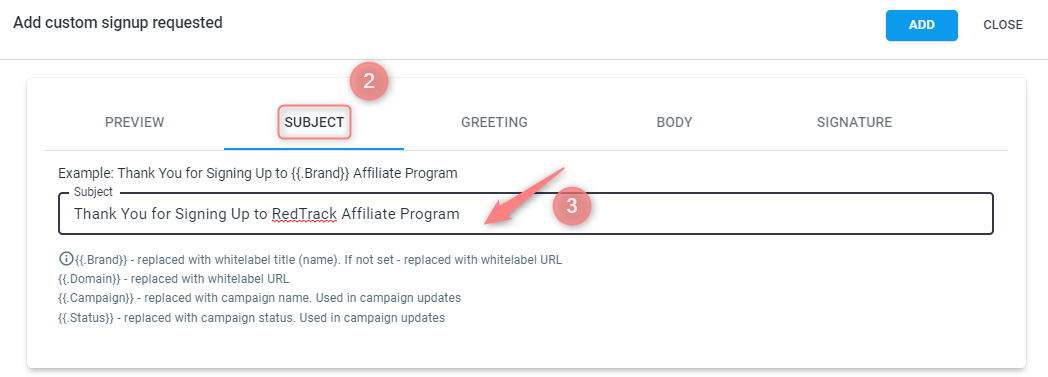
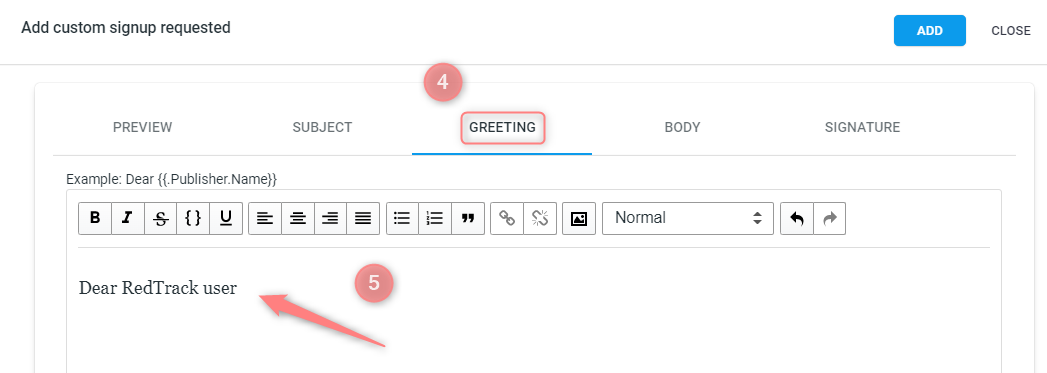
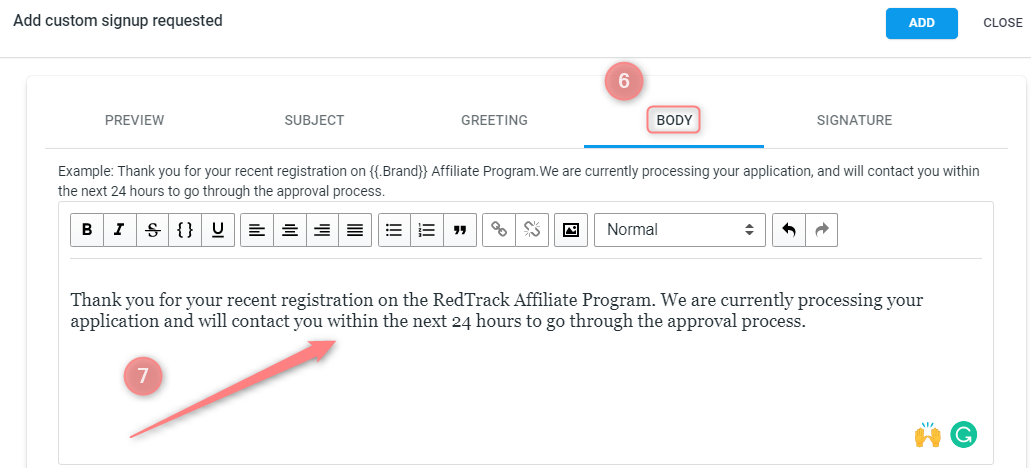
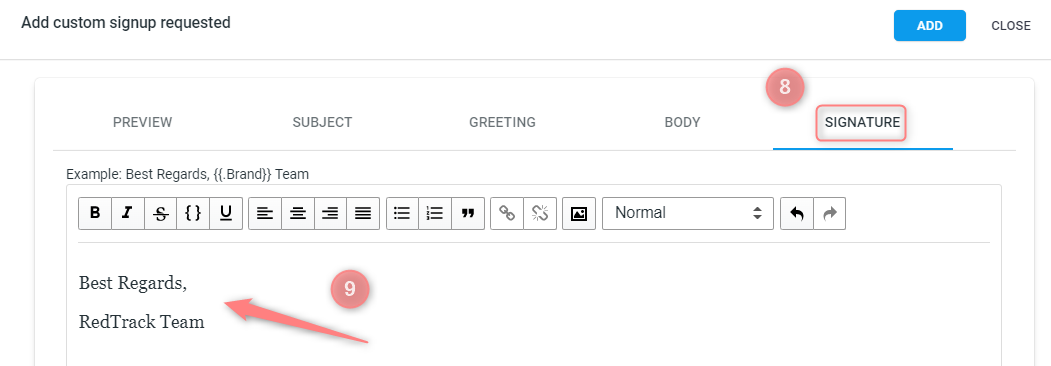
3. Vê como fica no tipo Pré-visualização e se o texto adicionado estiver correto, pressiona Adicionar para aplicar as alterações. Isto é o que o teu editor/parceiro receberá quando a ação alvo desencadear a notificação por email:
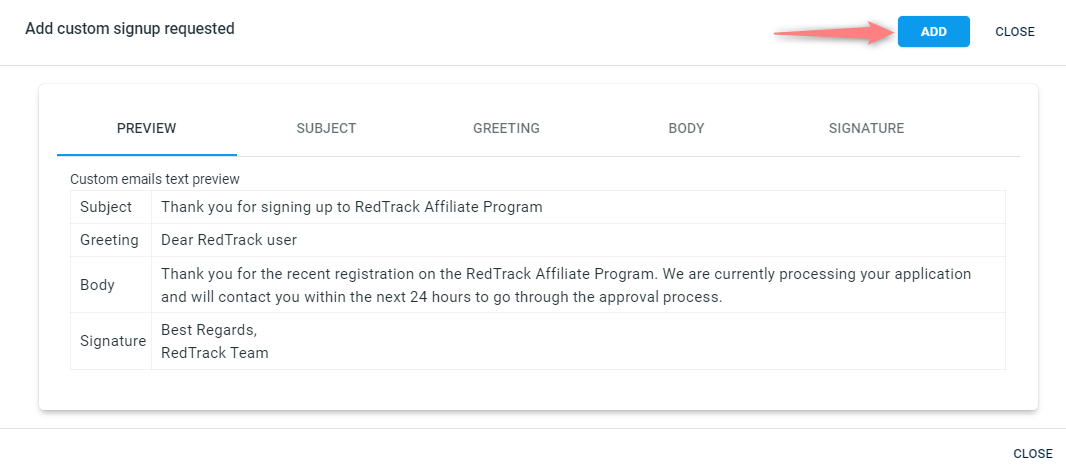
Referral program section
O Programa de Referência permite que editores/parceiros ganhem comissão adicional das referências que atraírem para o sistema. A referência recebe a comissão baseada nas definições de custo da Campanha. Pode ser o próprio custo da campanha ou um pagamento personalizado definido ao nível da campanha. Tu como editor/parceiro que atraiu a referência ganharás uma comissão da comissão da referência.
O programa de referência pode ser ativado de 3 formas:
Se quiseres que todos os teus Editores dentro desta Marca Branca recebam uma comissão, ativa o botão Ativar Programa de Referência dentro das definições da Marca Branca a que os teus Editores pertencem-> preenche (personaliza) os campos nesta secção:

Aqui estão as coisas que podes personalizar:
▸URL adicional do programa – qualquer link personalizado que queiras usar para o propósito. Pode ser um link com a tua própria integração de backend, ou alguma integração de API. Ainda assim adicionaremos um valor único ao link para que o sistema possa identificar a referência e anexá-la à tua conta corretamente.
▸ Comissão de primeiro nível – uma comissão ganha por um editor/parceiro que atraiu o referenciador diretamente
▸ Número de passos – a profundidade do teu programa de referência (quantos editores/parceiros no funil poderão receber a comissão de uma referência recém-adquirida)
▸ Decremento de comissão – quanto menos os editores/parceiros no funil receberão comparado com aquele que atraiu a referência diretamente.
Se quiseres que a comissão seja paga apenas a certos Editores (que mais ganham):
1. Vai à secção Editores-> escolhe a(s) conta(s) de Editor necessária(s):
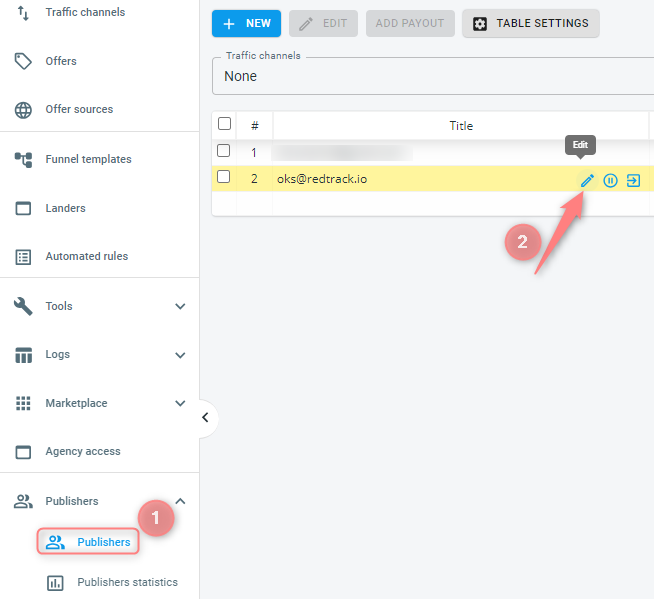
2. Desliza para baixo até à secção Programa de referência-> ativa o botão Ativar Programa de Referência-> preenche (personaliza) os campos nesta secção:

Aqui estão as coisas que podes personalizar:
▸URL adicional do programa – qualquer link personalizado que queiras usar para o propósito. Pode ser um link com a tua própria integração de backend, ou alguma integração de API. Ainda assim adicionaremos um valor único ao link para que o sistema possa identificar a referência e anexá-la à tua conta corretamente.
▸ Comissão de primeiro nível – uma comissão ganha por um editor/parceiro que atraiu o referenciador diretamente
▸ Número de passos – a profundidade do teu programa de referência (quantos editores/parceiros no funil poderão receber a comissão de uma referência recém-adquirida)
▸ Decremento de comissão – quanto menos os editores/parceiros no funil receberão comparado com aquele que atraiu a referência diretamente.
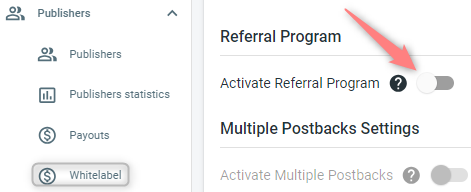
Também podes ter ambos os cenários: pagar uma certa percentagem a certo(s) Editor(es) e pagar uma certa percentagem para o resto dos teus Editores. Para implementar estes cenários, usa as definições de ambos os separadores “Para todos os editores” e “Apenas para certos editores“.
Vamos imaginar que temos a seguinte configuração para um programa de referência:
· Comissão de primeiro nível é 50 %
· Número de passos é 2
· Decremento de comissão é 25 %
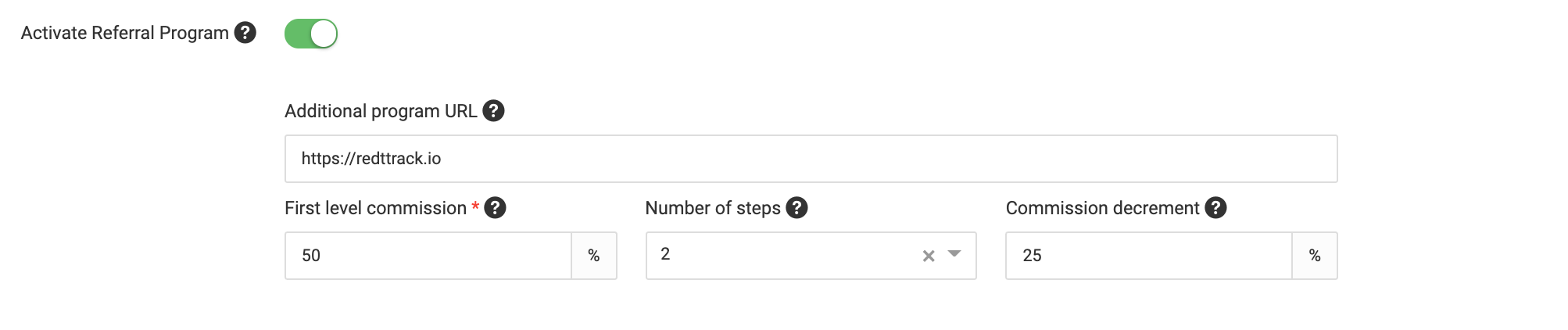
É assim que funcionará:
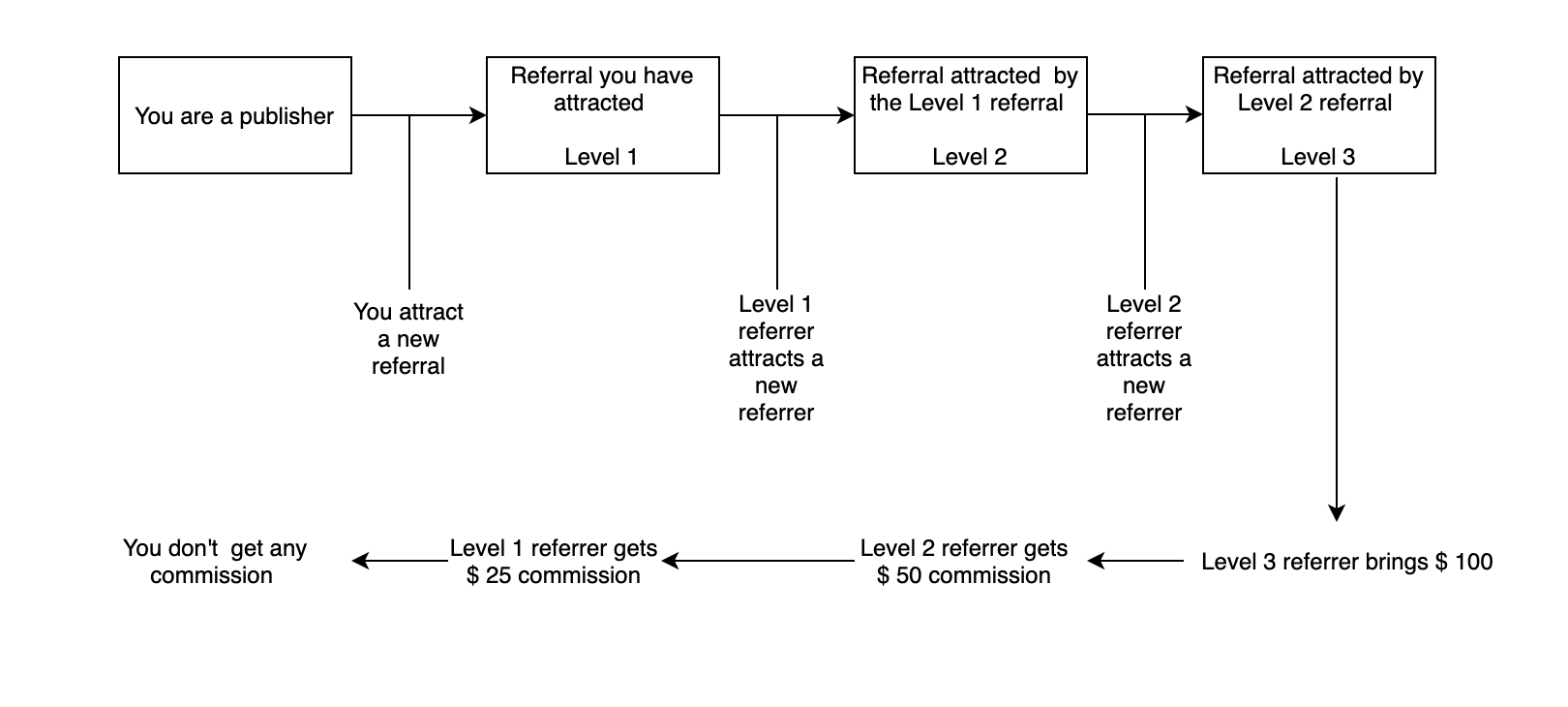
Multiple Postbacks section
A funcionalidade de Múltiplos Postbacks pressupõe que apenas certos tipos de conversão (escolhidos pelo Administrador do portal de marca) serão enviados para os editores/parceiros.
Esta funcionalidade é bastante complicada por isso contacta o teu Especialista de Produto para te certificares de que realmente precisas dela.
Para aplicar esta funcionalidade:
1. Adiciona os tipos de conversão necessários ao RedTrack. Para fazeres isso vais a Ferramentas– >Rastreamento de conversão->Tipo de conversão. Clica aqui para mais informações sobre como gerir tipos de conversão:
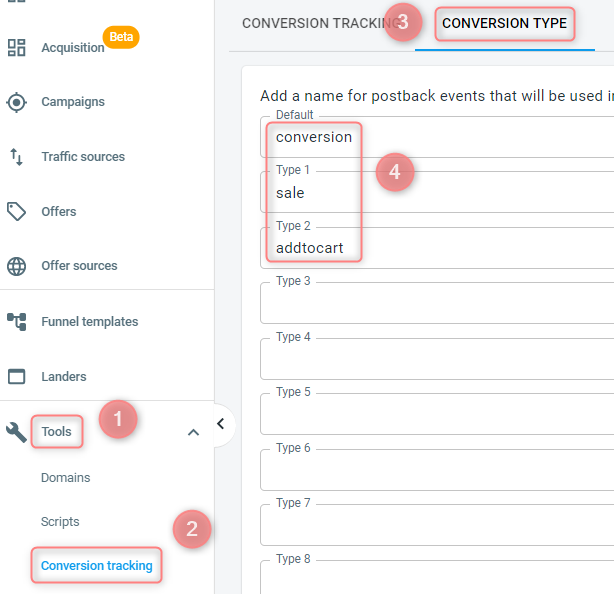
2. Ativa o botão Múltiplos Postbacks:
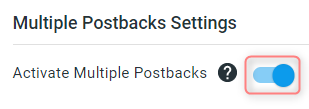
3. Da lista de tipos de conversão adicionados ativa os que queres que os teus editores/parceiros vejam e pressiona Guardar:
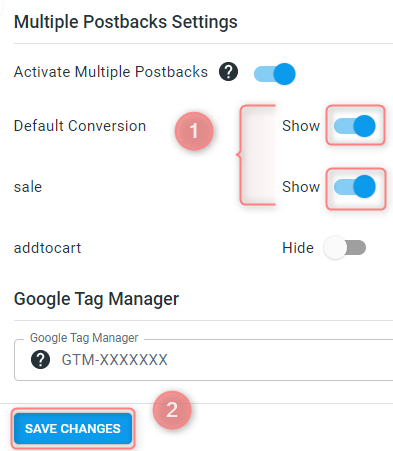
4. Vai a Editores-> ao lado do Id do Editor necessário navega para o ícone Entrar como editor/parceiro:
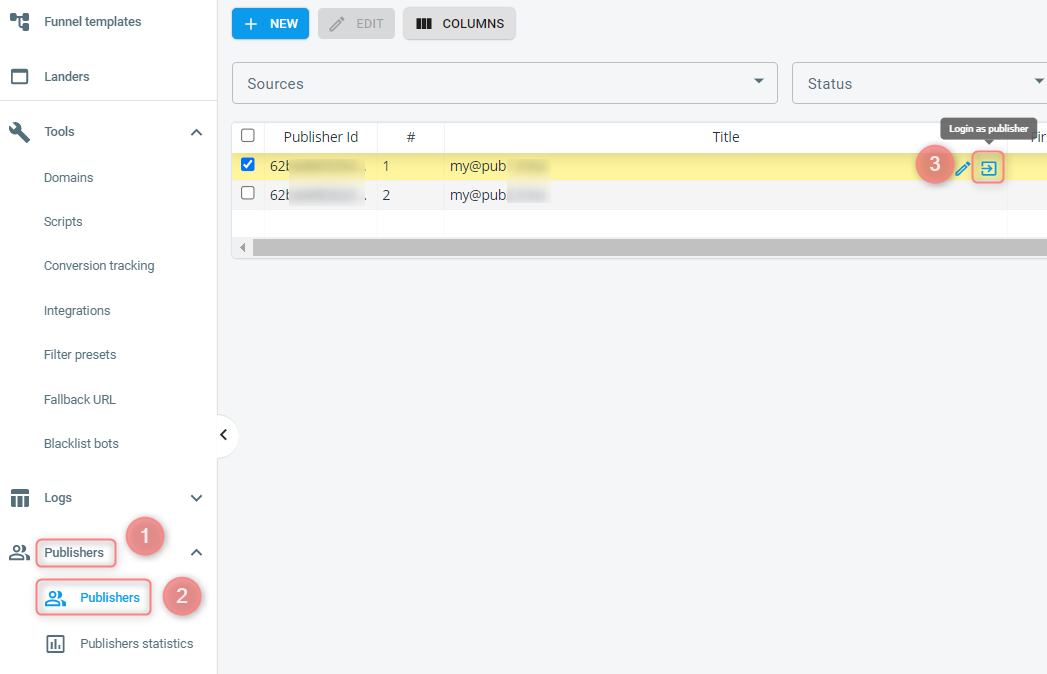
5. Seleciona o separador Postback:
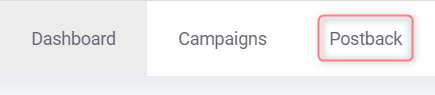
6. Adiciona os Postbacks aos tipos de conversão ativados (dentro do passo 7.3) e pressiona Guardar:
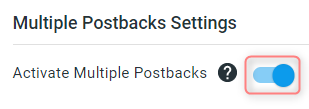
Google Tag Manager section
Podes adicionar o teu código GTM à Marca Branca se necessário:



